Iklan
Apakah AutoCorrect Anda sepotong shiv merunduk? Itu mungkin karena kamus iPhone Anda penuh dengan koreksi kesalahan ejaan dan kata-kata yang tidak masuk akal.
Untungnya, dimungkinkan untuk mengatur ulang kosakata iPhone Anda dan mengajarkan perangkat Anda untuk mengeja (dan bersumpah) dengan benar lagi. Begini caranya!
catatan: Artikel ini mengasumsikan Anda menggunakan keyboard iOS default, bukan beberapa pengganti pihak ketiga yang mewah. 10 Aplikasi Keyboard iPhone Terbaik: Fancy Fonts, Tema, GIF, dan banyak lagiBosan dengan keyboard iPhone default? Aplikasi keyboard iPhone alternatif ini menawarkan GIF, tema, pencarian, dan banyak lagi. Baca lebih banyak
Ajari iPhone Anda Kata-Kata Baru
Saat Anda mengetik di keyboard iPhone, iPad, atau iPod Touch Anda dan salah mengeja kata, Anda mungkin akan melihat gelembung di sebelah kesalahan Anda dengan koreksi, seperti ini:
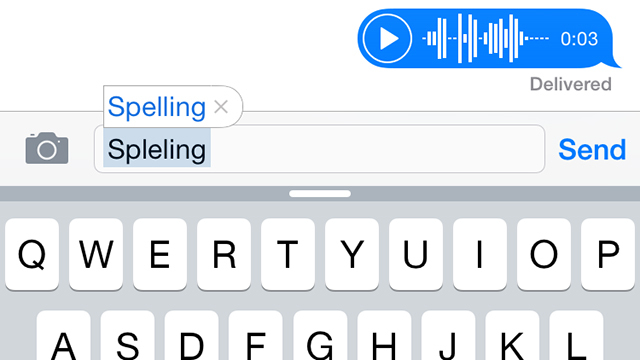
Keajaiban koreksi otomatis berarti Anda hanya perlu terus mengetik - baik dengan menekan bilah spasi, masuk, atau menambahkan tanda baca - untuk menerima perubahan. Tetapi ini menjadi masalah ketika iPhone Anda mulai mengoreksi hal-hal yang tidak ingin Anda koreksi.
Sayangnya, Apple tidak memungkinkan Anda untuk mengedit kamus Anda secara langsung, tetapi Anda dapat menambahkan kata-kata baru menggunakan ekspansi teks. Menuju ke Pengaturan> Umum> Papan Ketik> Pintasan untuk menambahkan kata sebanyak yang Anda suka, tinggalkan Jalan pintas bidang kosong. Penambahan baru Anda akan mematuhi huruf besar ketika ditambahkan dalam huruf kecil, tetapi jika Anda menambahkan huruf kapital (mis. IPod atau Apple) ini akan tercermin dalam koreksi.
Haruskah Anda Mengajar iPhone Anda Bersumpah?
Ya, Anda dapat menambahkan kata-kata kotor ke kamus Anda di sini dan ya, itu berarti kata-kata kotor akan koreksi otomatis dalam pengetikan sehari-hari. Ini bisa memiliki konsekuensi yang mengerikan, jadi pikirkan lama dan keras sebelum Anda menambahkan ledakan kebiruan Anda. Jika Anda menggunakan iPhone untuk bekerja atau mengirim email kepada nenek, Anda mungkin menyesalinya.
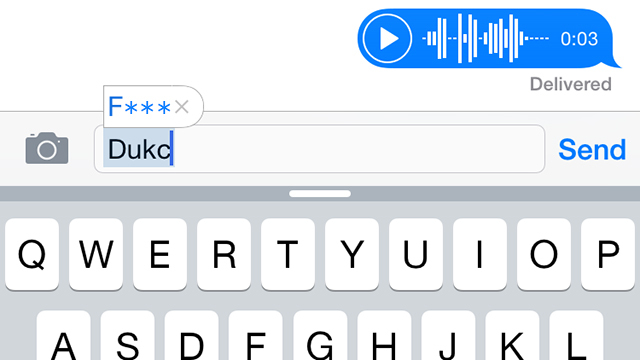
Anda juga dapat menambahkan kata-kata ubahsuaian baru dengan menambahkan kata ke kontak Anda (berfungsi baik untuk kata benda dan nama perusahaan yang tepat) atau dengan mengganti saran KoreksiOtomatis dengan mengetuk "x" di kotak ketika mencoba mengoreksi kata baru Anda ke sesuatu lain.
catatan: IPhone Anda tidak akan menyensor kata seperti di screenshot kami; itu hanya saya yang sopan.
Memperbaiki Koreksi Buruk
Jika Anda secara tidak sengaja menerima perubahan koreksi otomatis, Anda mungkin menemukan itu mulai mengubah kata-kata yang tidak ingin Anda ubah. Salah satu contohnya adalah mengoreksi kata-kata yang dieja dengan benar, seperti "dulu" menjadi "kami" dan "menggigit" menjadi "tetapi."
Salah satu cara untuk mengatasinya adalah dengan mengetik kata yang dikoreksi secara keliru, dan abaikan perubahan sebelum dibuat dengan mengetuk "x" di kotak koreksi. Anda mungkin perlu mengulangi ini beberapa kali sebelum iPhone Anda berhenti mengoreksi kata yang dimaksud, tetapi (I percaya) Saya telah berhasil menghentikan iPhone saya dari mengoreksi "Tim" menjadi "timah" (ya, sungguh) menggunakan ini metode.

Jika Anda secara otomatis menerima perubahan karena kesalahan, tekan spasi mundur satu kali dan kata yang sebelumnya Anda ketik akan muncul dalam gelembung. Ketuk dan perubahan Anda akan dikembalikan - ini juga dapat "mengajarkan" iPhone Anda bahwa mengoreksi kata-kata tertentu adalah tidak-tidak (meskipun kami tidak dapat mengatakannya dengan pasti).
Jika kamus Anda menjadi mimpi buruk yang tidak dapat dikelola, Anda selalu bisa ...
Setel Ulang Kamus iPhone Anda
Ini terdengar berat, tetapi sebenarnya yang Anda lakukan hanyalah menghapus kata-kata khusus dan aturan mengetik yang telah diambil iPhone Anda sejak Anda mulai menggunakannya. Seperti kamus iPhone Anda dicadangkan dan dibawa bersama Anda Cara Mencadangkan iPhone dan iPad AndaIngin tahu cara membuat cadangan iPhone Anda? Berikut panduan sederhana kami untuk mencadangkan iPhone menggunakan iCloud atau iTunes. Baca lebih banyak via iTunes atau iCloud saat Anda mengganti perangkat, bisa jadi sudah bertahun-tahun.
Karena itu, ini harus dilihat sebagai upaya terakhir. Untuk mengatur ulang kamus Anda ke Pengaturan> Umum> Atur Ulang> Atur Ulang Kamus Keyboard. Anda akan diperingatkan tentang apa yang akan Anda lakukan, dan Anda harus memasukkan kode sandi iPhone Anda untuk menyelesaikan penghapusan.
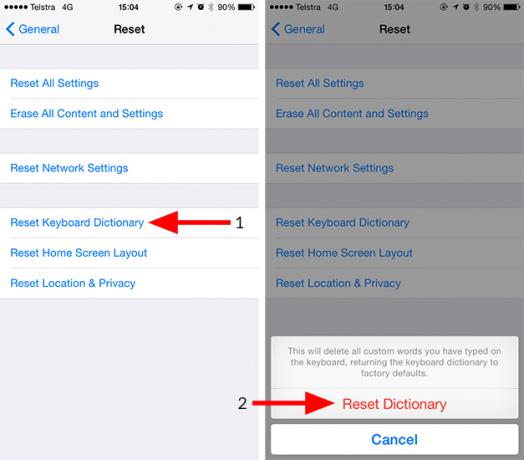
Setelah selesai, Anda harus melatih iPhone untuk mengeja kata favorit Anda dengan benar lagi. Ingat semua yang telah Anda pelajari tentang menerima koreksi yang salah sebelum Anda berakhir di posisi yang sama dengan sebelumnya.
Gunakan Keyboard Pihak Ketiga
Di iOS 8, Apple akhirnya mengizinkan pengembang aplikasi ganti keyboard iPhone bawaan 10 Aplikasi Keyboard iPhone Terbaik: Fancy Fonts, Tema, GIF, dan banyak lagiBosan dengan keyboard iPhone default? Aplikasi keyboard iPhone alternatif ini menawarkan GIF, tema, pencarian, dan banyak lagi. Baca lebih banyak dengan alternatif pihak ketiga sebagai gantinya. Keyboard ini tidak menggunakan kamus Apple sendiri, dan hanya keyboard Apple yang dapat membuat perubahan pada daftar kata khusus untuk seluruh sistem. Akibatnya, banyak keyboard pihak ketiga dilengkapi dengan kamus mereka sendiri, yang sering Anda sinkronkan dengan perangkat lain (termasuk Android).
catatan: Keyboard ini akan mengharuskan Anda memberikan "akses penuh" ke penekanan tombol - secara efektif membuat mereka menjadi blogger Jangan Turun Menjadi Korban Keylogger: Gunakan Alat Anti-Keylogger Penting iniDalam kasus pencurian identitas online, keyloggers memainkan salah satu peran paling penting dalam tindakan pencurian yang sebenarnya. Jika Anda pernah memiliki akun online yang dicuri dari Anda - apakah itu untuk ... Baca lebih banyak (meskipun dengan niat baik). Meskipun aplikasi dalam daftar ini dapat dipercaya, Anda harus waspada dengan mengizinkan semua keyboard lama akses penuh ke semua yang Anda ketik.
SwiftKey adalah salah satu papan ketik kami yang paling direkomendasikan untuk platform Android - dan untuk alasan yang baik. Aplikasi ini belajar berdasarkan kebiasaan mengetik Anda, termasuk kamus khusus lengkap dan bahkan sinkronisasi dengan versi Android-nya saat Anda masuk.
Swype adalah pelamar lain jika Anda ingin mengganti keyboard default Anda dengan sesuatu yang sedikit berbeda. Ia menggunakan metode input berbasis gesture (juga ditemukan di SwiftKey) yang disukai beberapa orang, ditambah dengan kamus yang dapat disesuaikan sendiri.
Akhirnya, Minuum adalah aplikasi keyboard pihak ketiga lainnya, yang (seperti namanya) menggunakan pendekatan minimal yang menyenangkan untuk memasukkan teks. Keyboard itu semua kecil dan tidak mencolok, dan itu termasuk mesin prediksi dan kamus khusus untuk Anda isi dengan kata-kata Anda sendiri. Selamat mengetik!
Sudahkah Anda mengajari iPhone beberapa kata nakal? Mungkin Anda menggunakan keyboard pihak ketiga? Beri tahu kami di komentar di bawah.
Tim adalah penulis lepas yang tinggal di Melbourne, Australia. Anda bisa mengikutinya di Twitter.


